Kako izvršiti hard reset na Samsung Galaxy J6 Plus
Android Savjeti I Trikovi / / August 05, 2021
U ovom postu vodili bismo vas o načinu resetiranja na Samsung Galaxy J6 Plus. Možda se čini prilično jednostavnim zadatkom, ali ako se ne izvrši ispravno, može izazvati ozbiljne probleme. U svakom slučaju, možda biste željeli započeti novi početak ili ste možda kupili rabljeni Samsung Galaxy J6 Plus ili jednostavno želite poboljšati performanse kao što je bilo kad je uređaj bio nov.
Bez obzira na slučaj, stvar je u tome što želite izvršiti hard reset na svojem Samsung Galaxy J6 Plus i želite to učiniti brzo. Ne brinite jer ste na pravoj stranici. Danas, u ovom postu, pokrivali bismo Kako izvršiti hard reset na Samsung Galaxy J6 Plus. Ako to zvuči zanimljivo, krenimo gore.

Koraci za izvršenje hard reseta na Samsung Galaxy J6 Plus
Postoje 2 načina na koja možete izvršiti hard reset na svojem Samsung Galaxy J6 Plus. Obje metode djeluju bez problema. Međutim, mnogim ljudima bi prva metoda mogla biti puno lakša. S tim u vezi, pogledajmo našu prvu metodu za hard reset na Samsung Galaxy J6 Plus. Bili trebali?
Metoda 1: Ponovno postavljanje putem postavki
- Prije svega, idite na Postavke na vašem Samsung Galaxy J6 Plus.
- Sada idite na Opći menadžment.

- Ovdje odaberite Vraćanje tvorničkih postavki opcija.
- Sada dodirnite Resetiraj uređaj opcija
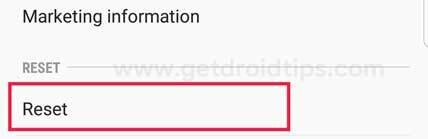
- Konačno, odaberite Izbriši sve opcija za potvrdu resetiranja na Samsung Galaxy J6 Plus.
- Sada, pričekajte dok se vaš Samsung Galaxy J6 Plus ponovno ne pokrene.
To je to! Uspješno ste izvršili vraćanje tvorničkih podataka na vaš Samsung Galaxy J6 Plus. Pogledajmo sada sljedeću metodu. Bili trebali?
2. metoda: Korištenje načina oporavka
- Prije svega, trebate pokrenite Samsung Galaxy J6 Plus u način oporavka.
- Sad, koristi Tipke za glasnoću za isticanje brisanje podataka / vraćanje na tvorničke postavke opcija.
- pritisni Ključ napajanja jednom za potvrdu odabira.
- Sada pritisnite "Da - izbriši sve korisničke podatke" Smanjivanje glasnoće ključ.
- pritisni Tipka za uključivanje / isključivanje potvrditi.
- Pričekajte da se postupak završi.
- Nakon završetka postupka odaberite Ponovno podizanje sustava i potvrdite pritiskom na Vlast Ključ.
To je to! Uspješno ste izvršili vraćanje tvorničkih podataka na vaš Samsung Galaxy J6 Plus. Prilično jednostavno, zar ne? Ako i dalje imate dvojbi ili pitanja vezanih uz temu, slobodno ih ostavite u odjeljku za komentare dolje.
Bok, ja sam Abhinav Jain, 19-godišnji web programer, dizajner, digitalni marketinški entuzijast iz New Delhija u Indiji. Student sam računalnih aplikacija, koji je također slobodnjak i radi na nekim sjajnim web mjestima.



